Cara Meneruskan Beberapa Email Sekaligus di Gmail
Diterbitkan: 2022-02-13Apakah Anda ingin Meneruskan Beberapa Email Sekaligus di Gmail ? Tutorial ini akan memberi Anda metode sederhana untuk melakukannya.
Daftar isi
Bisakah Anda meneruskan beberapa Email sekaligus di Gmail?
Ya. Hal ini mungkin.
“Teruskan sebagai lampiran” adalah opsi luar biasa yang tersedia di Gmail. Dalam konteks ini, kita akan membahas cara meneruskan beberapa email sekaligus di Gmail, opsi mana yang digunakan untuk meneruskan beberapa email sekaligus, dan langkah-langkah apa yang harus diikuti untuk meneruskan beberapa email. Semua ini dibahas dalam konteks ini dalam a cara rinci.
Teknologi berkembang sangat pesat dalam kurun waktu yang singkat. Dengan menggunakan teknologi pekerjaan dapat diselesaikan dalam waktu singkat dengan tingkat akurasi yang tinggi. Untuk sebagian besar pekerjaan resmi agen, perusahaan email lebih disukai untuk mengalokasikan informasi pekerjaan atau pedoman atau syarat dan ketentuan untuk tujuan keamanan.
Mengapa atau Kapan kita harus meneruskan beberapa Email sekaligus di Gmail?
Jutaan orang menggunakan Gmail untuk mentransfer file dan gambar. Di sebuah perusahaan atau instansi pemerintah, mungkin ada sejumlah Email untuk diteruskan kepada karyawan, otoritas yang lebih tinggi, atau pemegang saham mereka untuk verifikasi, konfirmasi, dan permintaan implementasi proyek dan ide.
Bayangkan situasi di mana Anda harus bekerja dengan ribuan email untuk meneruskan beberapa informasi. Jika Anda meneruskan satu per satu, seberapa membosankan?
Berapa lama waktu yang diperlukan jika Anda meneruskan informasi untuk email satu per satu? Benar-benar membutuhkan banyak waktu bahkan berjam-jam bahkan berhari-hari juga untuk melakukan tugas penerusan Email jika Anda akan meneruskan satu per satu. Ini akan menjadi kendala untuk pengiriman atau respon yang cepat.
Dan Anda pasti akan kebingungan dalam meneruskan ratusan email tersebut karena jumlah email yang berbeda dari orang yang berbeda. Anda tidak memiliki analisis yang benar atas surat yang diteruskan dan yang masih ingin diteruskan. Sehingga hal ini membuat Anda bingung dan berujung pada pemborosan waktu.
- Baca juga: Cara Mengirim Email Aman di Gmail
- Cara Mengubah Gambar Latar Belakang Gmail atau Tema atau Warna
Solusi untuk masalah di atas diatasi dengan menggunakan metode baru.
Ini adalah beberapa situasi di mana Anda perlu meneruskan beberapa email.
Cara Meneruskan Beberapa Email Sekaligus di Gmail
Video tutorial:
Kami menyediakan artikel ini dalam bentuk video tutorial untuk kenyamanan pembaca kami. Jika Anda tertarik untuk membaca, maka Anda dapat melewati video dan mulai membaca.
Opsi Teruskan sebagai Lampiran di Gmail akan memungkinkan Anda meneruskan beberapa email sekaligus untuk banyak penerima sekaligus.
Untuk meneruskan beberapa email terlebih dahulu, Anda harus masuk ke akun Gmail tertentu tempat Anda ingin meneruskan email. Di PC atau Laptop Anda, buka akun Gmail Anda. Akan ada banyak Email yang akan Anda temukan setelah Anda membukanya. Lihatlah surat-surat. Anda harus tahu awalnya Email mana yang harus Anda teruskan. Jadi ikuti langkah-langkah di bawah ini untuk meneruskan beberapa email sekaligus di Gmail.
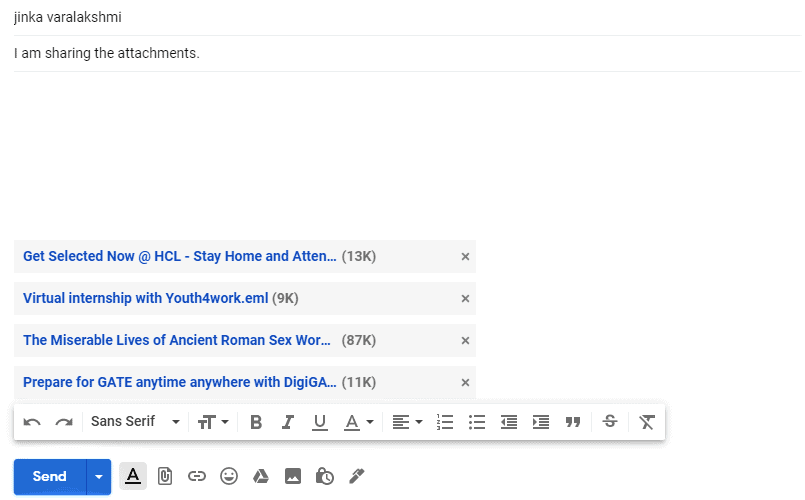
Pada artikel ini kita akan membahas cara meneruskan beberapa email sekaligus dengan menggunakan opsi penerusan sebagai lampiran. Dengan menggunakan opsi ini, beberapa email dilampirkan ke alamat email penerima sebagai lampiran dan diteruskan sekaligus. Bersamaan dengan ini jika Anda mau, Anda dapat meneruskan beberapa email tersebut ke beberapa pengguna atau penerima.
Total Waktu: 3 menit
Langkah 1: Pilih Email yang ingin Anda Teruskan
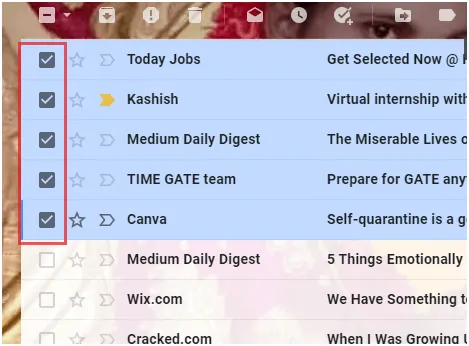
Untuk meneruskan beberapa Email sekaligus kami menggunakan opsi Teruskan sebagai lampiran di Gmail. Sebelum meneruskan sebagai opsi lampiran, pertama-tama Anda harus memilih semua Email yang ingin Anda teruskan. Mungkin ada ribuan email di kotak masuk Gmail Anda. Jadi berhati-hatilah saat memilih email yang diperlukan yang harus Anda teruskan.
Pemilihan dapat dilakukan dengan mengklik kotak centang yang ada di awal Email di kotak masuk. Hal ini dapat ditunjukkan pada gambar di atas.

Langkah 2: Klik teruskan sebagai opsi lampiran
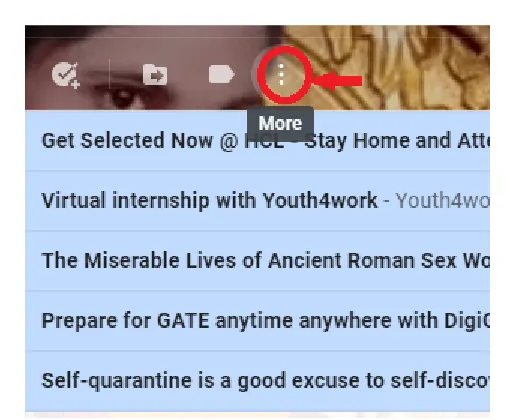
Setelah pemilihan email ada beberapa pilihan di atas email tersebut. Pilih opsi "Lainnya" dari opsi yang tersedia di pita menu yang ditunjukkan pada gambar dengan jelas.
Setelah pemilihan opsi "Lainnya", 7 opsi ditampilkan di layar. Pergi ke opsi terakhir yaitu meneruskan sebagai opsi lampiran yang terutama kita bicarakan dalam konten ini. 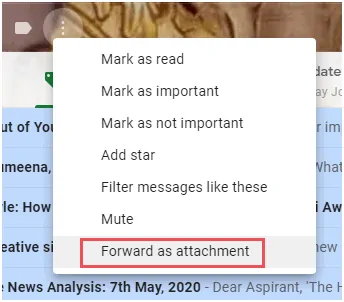
Pada gambar di atas, opsi ditunjukkan dengan tanda merah persegi panjang. Klik opsi itu untuk melampirkan beberapa email ke alamat penerima.
Langkah 3: Masukkan alamat email yang ingin Anda teruskan beberapa email
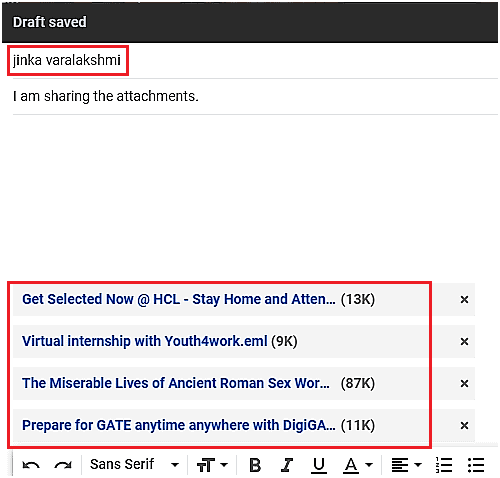
Teruskan sebagai lampiran akan memungkinkan semua email yang sebelumnya Anda pilih akan dilampirkan ke alamat email baru dari penerima email yang diperlukan. Di blok "Kepada" masukkan alamat email dengan ekstensi @gmail.com yang ingin Anda teruskan beberapa email sekaligus. Anda dapat meneruskan beberapa email ke beberapa penerima dengan memasukkan alamat email orang-orang tersebut di blok Kepada.
Di bagian bawah Anda akan melihat berapa banyak surat yang dilampirkan untuk diteruskan. Itu ditampilkan bersama dengan detail seperti ukuran dan beberapa detail email tersebut. Anda dapat memeriksa kembali semua email yang dipilih sebelumnya di sini untuk konfirmasi.
Pada gambar di atas Anda akan melihat penerima email di blok "Kepada" yang ditunjukkan dengan tanda merah dan di bagian bawah file yang dilampirkan ditandai dengan kotak merah persegi panjang.
Langkah 4: Klik pada opsi kirim
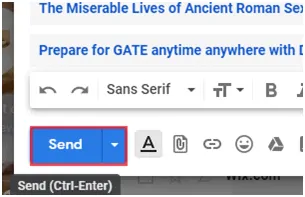
Sekarang setelah melampirkan Email dan memasukkan alamat email, periksa sekali apakah semua surat dilampirkan atau tidak, jika semuanya baik-baik saja kemudian klik opsi "kirim" yang tersedia di bagian bawah halaman.
Dengan mengklik opsi Kirim Beberapa email dapat diteruskan sekaligus ke penerima yang ingin Anda teruskan semua email tersebut. 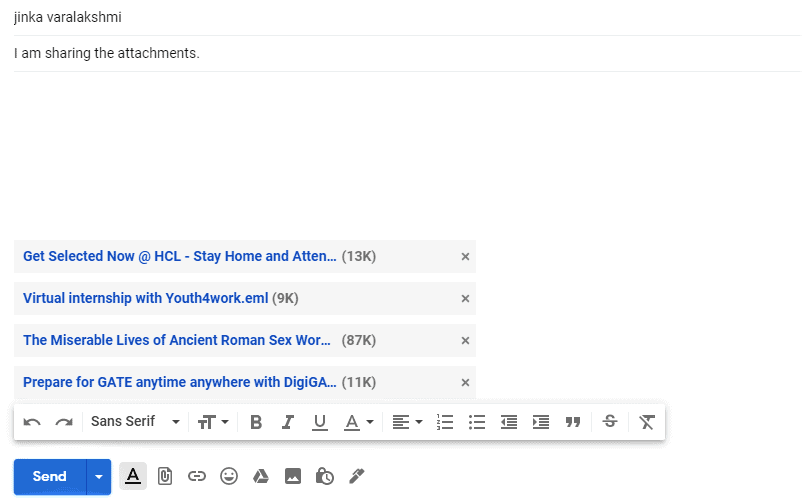
Gunakan cara ini ketika Anda akan meneruskan jumlah Email bahkan dalam hitungan ratusan juga dalam satu waktu. Ini pasti akan menghindari pemborosan waktu dan Anda tidak bingung. Karena email yang Anda teruskan ditampilkan di bawah penerima dengan ukuran dan namanya juga.
- Baca juga: Cara Mengekstrak Teks Dari Gambar Menggunakan Alat OCR Gratis
- 5 alat pencadangan Gmail Gratis teratas untuk mengunduh Email
Dalam tutorial ini, saya telah menjelaskan cara meneruskan beberapa email sekaligus di Gmail dengan menggunakan opsi teruskan sebagai beberapa. Saya harap Anda memahami proses ini. Jika Anda menyukai artikel ini, silakan bagikan dan ikuti WhatVwant di Facebook, Twitter, dan YouTube untuk kiat lainnya.
Teruskan Beberapa Email Sekaligus di Gmail – FAQ
Apakah mungkin untuk meneruskan beberapa email secara akurat?
ya, Jika Anda memasukkan alamat penerima yang benar dan memilih email yang benar untuk diteruskan maka semua email akan diteruskan secara akurat.
Bagaimana cara meneruskan beberapa email ke orang yang saya inginkan?
Jika Anda ingin meneruskan beberapa email ke orang yang diinginkan, Anda harus memasukkan alamat emailnya yang benar di blok "Kepada".
Bagaimana cara memeriksa apakah email terlampir atau tidak ?
Setelah mengklik teruskan sebagai opsi lampiran, email akan dilampirkan dengan benar dan email terlampir tersebut dapat ditampilkan dengan beberapa teks dan ukurannya di bawah penerima. Anda dapat memeriksa di sana apakah semua email yang Anda pilih terlampir atau tidak dengan benar.
Apakah mungkin untuk meneruskan beberapa email dalam hitungan detik?
Ya, hanya perlu beberapa detik untuk meneruskan beberapa email sekali jika Anda memasukkan penerima email yang benar dan lampiran yang tepat.
Bisakah saya meneruskan beberapa email ke beberapa orang sekaligus?
Ya, Anda dapat meneruskan beberapa email untuk beberapa orang dengan memasukkan alamat email mereka di blok Kepada.
